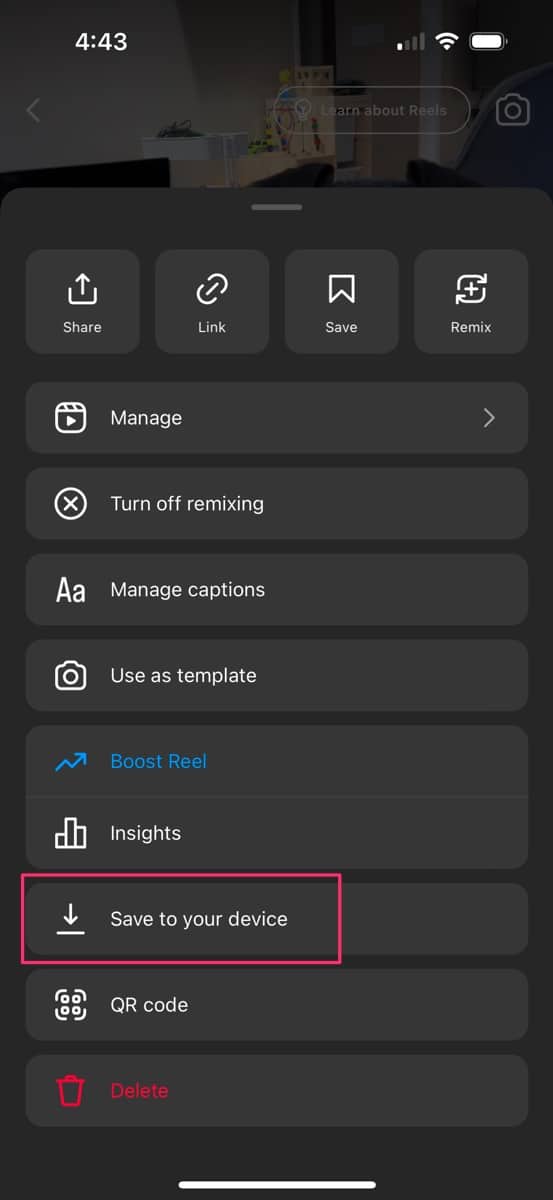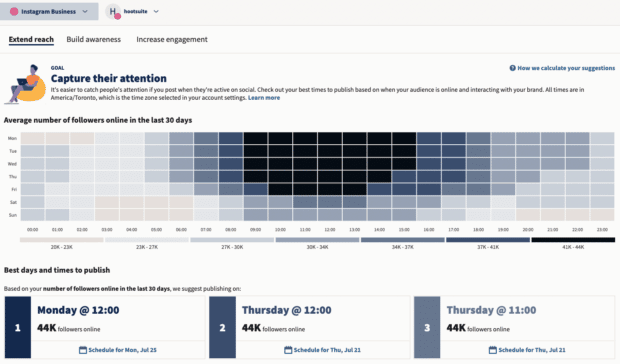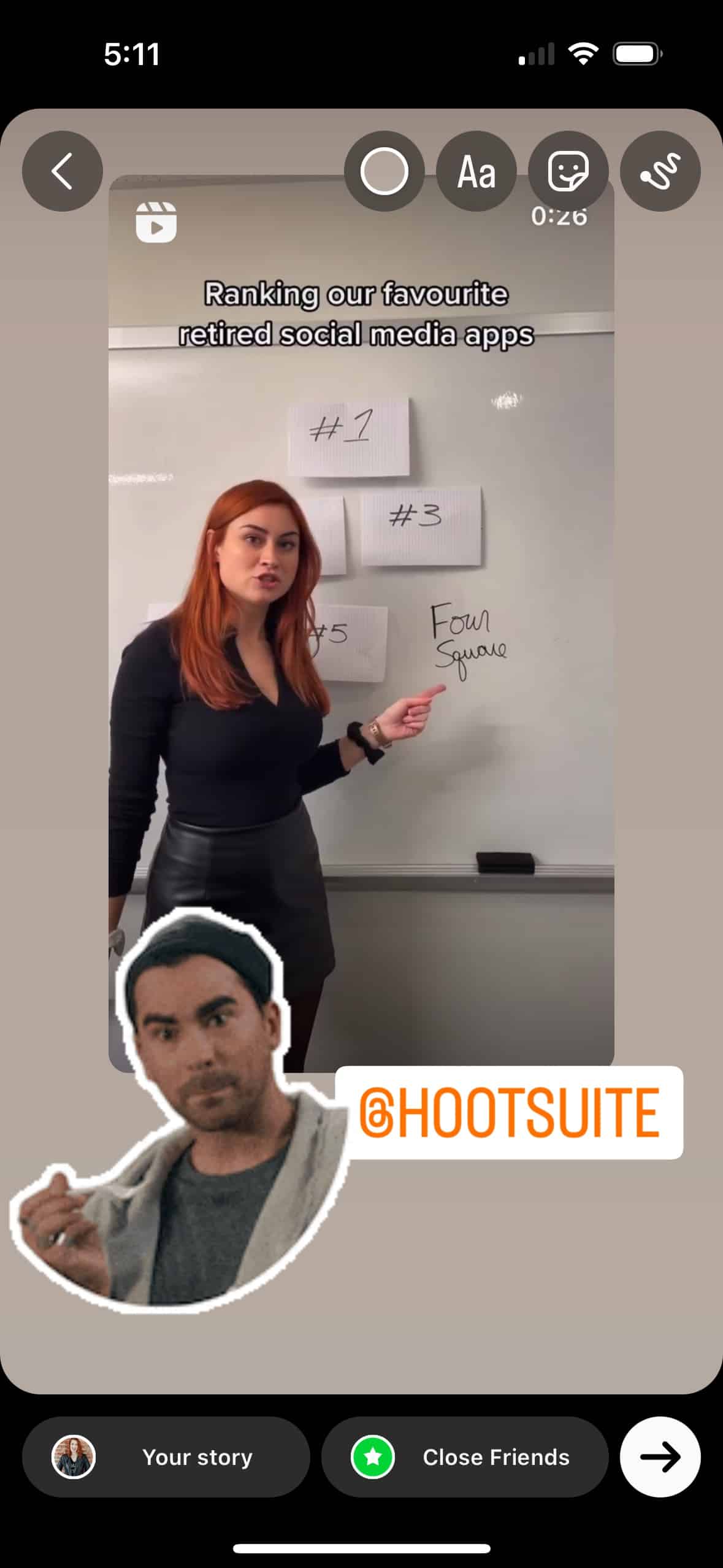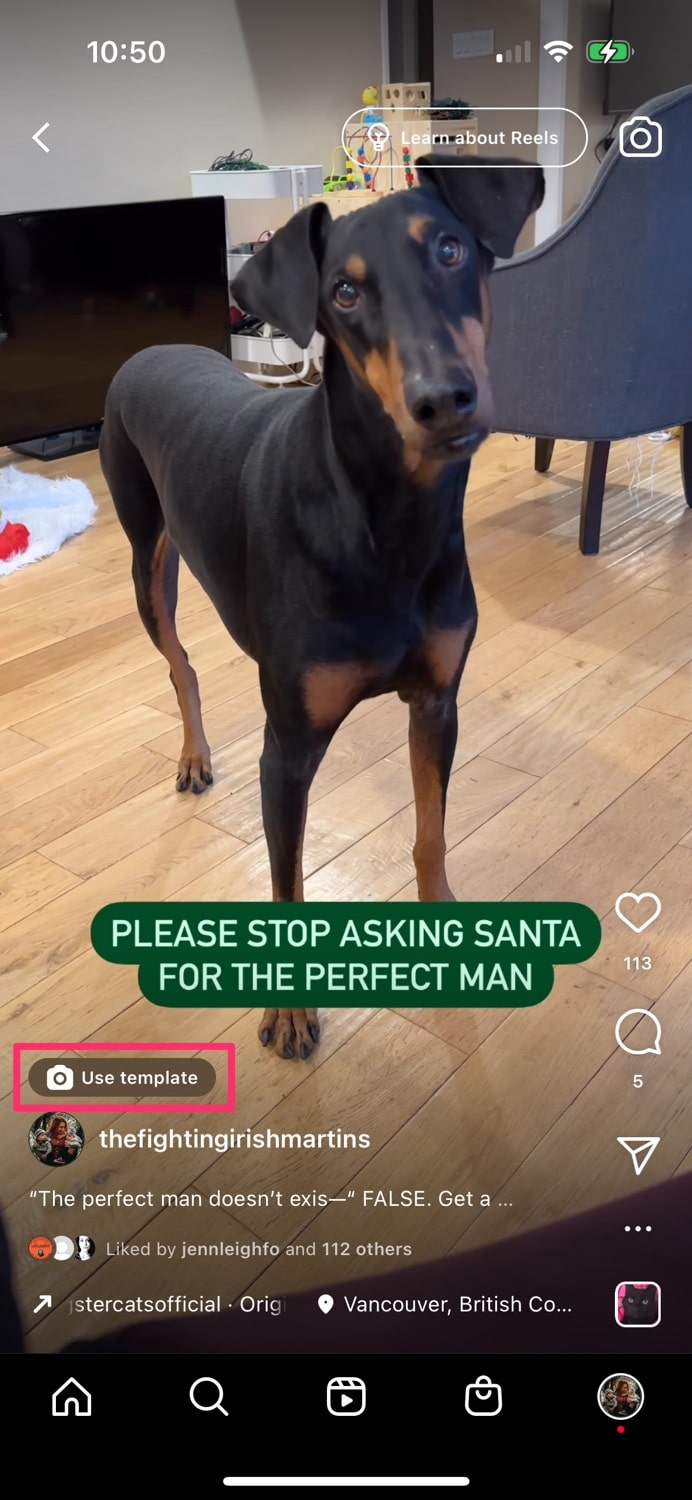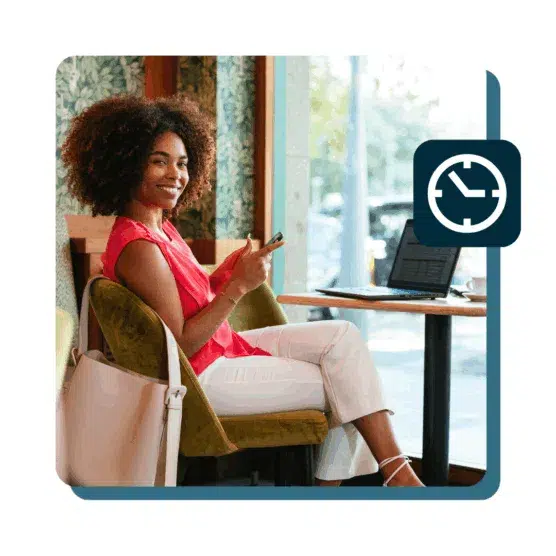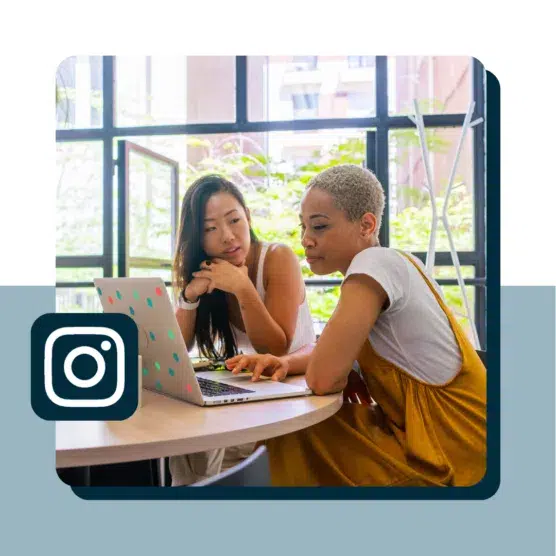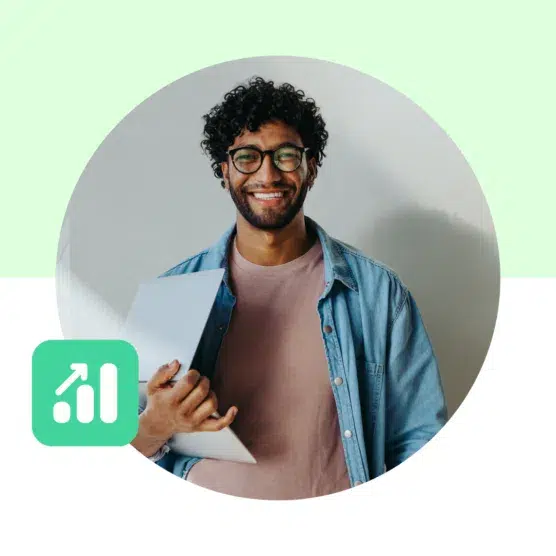Wenn ein Reel im Algorithmus-Dschungel verschwindet, wird es dann jemals gesehen? Das Reposten von Reels auf Instagram kann Euch dabei helfen, sicherzustellen, dass jedes Reel gesehen wird.
Egal, ob Ihr eigene Reels auf Instagram reposten oder die von anderen zu Eurem Content-Mix hinzufügen möchten, beide Methoden können das Wachstum beschleunigen.
Hier erfahrt Ihr, wie Ihr ein Reel auf Instagram im Haupt-Feed, als neues Reel und in Stories neu veröffentlicht — und wie Ihr alle im Voraus planen könnt.
Spart Zeit und Stress mit der einfachen Reel-Terminierung und Performance-Überwachung von Hootsuite. Vertraut uns, es ist ganz leicht.
Kannst du ein Reel auf Instagram reposten?
Prinzipiell jedenfalls. Aber das Reposten von Reels ist kein integriertes Feature von Instagram. Es geht nicht einfach per Knopfdruck. Doch es gibt mehrere Möglichkeiten, die im Folgenden beschrieben werden. Grundsätzlich könnt Ihr:
Eigene Reels reposten: Keine zusätzlichen Tools erforderlich.
Reels von anderen Instagram-Accounts reposten: Das ist kostenlos möglich, aber Ihr benötigt ein paar Tools.
Wie man Reels auf Instagram reposten kann: 3 sinnvolle Einsätze
Es gibt 3 Hauptgründe, ein Reel zu reposten:
- die Reichweite für vorhandenen Content steigern
- Reels von Kunden oder Influencer-Marketing-Partnern teilen
- durch das Kuratieren und Wiederveröffentlichen von Reels könnt Ihr häufiger posten, was wiederum der Instagram-Reels-Algorithmus schätzt, ohne dass Ihr mehr Zeit in die Erstellung von Content investieren müsst
Bevor es losgeht: Die Regel Nr. 1 beim Reposten von Reels lautet: der ursprüngliche Creator muss immer markiert und als Quelle genannt werden. Wie das bei jeder Methode funktioniert, erfahrt Ihr weiter unten.
Wie Ihr ein fremdes Reel in Eurem Instagram-Feed repostet
Schritt 1: Ladet eine Repost-App herunter
Derzeit kann man kein Reel über die Instagram-App weiter posten. Es gibt keinen Teilen-Button, wie er auf anderen Plattformen angetippt werden kann. Um das Reel einer anderen Person in Eurem Profil zu teilen, braucht Ihr eine andere App.
Es gibt mehrere kostenlose Optionen, darunter Repost (iOS oder Android), Repost for Instagram (nur iOS), Reposta (iOS oder Android) und weitere. Schaut Euch aktuelle Bewertungen und Rezensionen an, um zu entscheiden, welche App Ihr nehmt.
Schritt 2: Kopiert den Link zum Reel
Sucht das Reel, das Ihr reposten möchtet, und kopiert dessen Link. Wenn Ihr über das Internet auf Instagram surft, könnt Ihr einfach die Webadresse kopieren.
Wenn Ihr in der App seid, tippt auf die 3 Punkte auf der rechten Seite und dann auf Link, um den Link zu kopieren.
Schritt 3: Fügt den Reel-Link ein
Wenn Ihr den Link in der Zwischenablage gespeichert habt, öffnet die App, die Ihr heruntergeladen habt, und fügt ihn ein. Bei vielen Apps wird der Link automatisch übernommen, wenn Ihr die App öffnet. Andernfalls müsst Ihr ihn manuell einfügen.
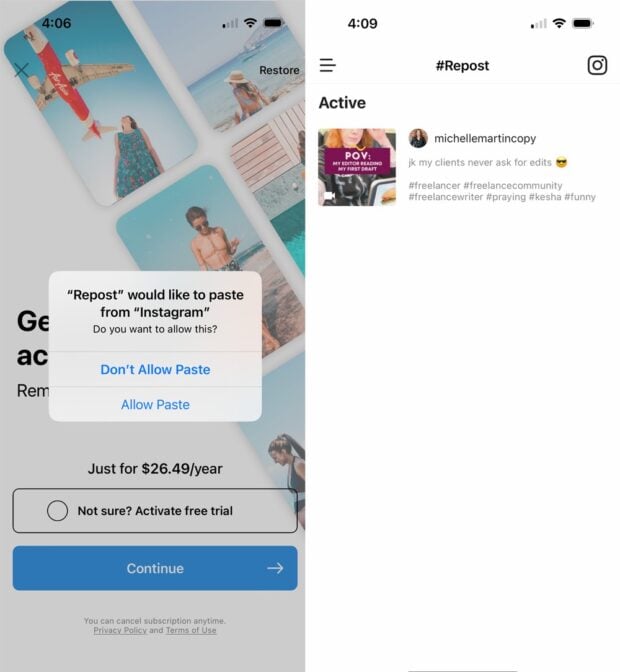
Schritt 4: Textet eine Bildunterschrift
Die meisten Reposting-Apps zeigen die Bildunterschrift des Urhebers an, die Ihr unverändert übernehmen oder durch Eure eigene ersetzen könnt.
Ihr müsst auch die Attributionseinstellungen bearbeiten. In „Repost for Instagram” kann ich wählen, in welcher Ecke der Text steht und ob der Hintergrund schwarz oder weiß sein soll.
Tippt dann auf „Repost” (oder die entsprechende Schaltfläche in Eurer App) und dann auf „Feed”, um das Reel als Instagram-Post in Eurem Raster zu teilen.
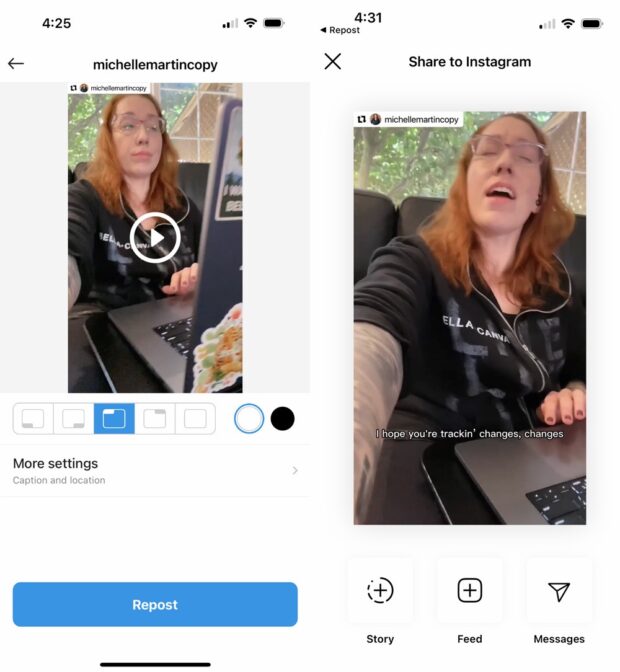
Wenn Ihr ein Reel repostet, stellt sicher, dass Ihr:
- den Hinweis auf den Urheber beibehaltet.
- den ursprünglichen Creator in der Bildunterschrift taggt, idealerweise in der ersten Zeile, vor allem, wenn Ihr bei der Original-BU bleibt.
- Urheber auch in den Reel-Posting-Einstellungen auf Instagram taggt.
Wie Ihr ein Instagram-Reel als eigenes Reel repostet
Das funktioniert genauso wie oben beschrieben, nur dass Ihr beim erneuten Posten eines eigenen Reels weder den Urheber noch die Quelle einfügt. Bei einigen Reposting-Apps könnt Ihr diese entfernen. Tippt einfach auf die entsprechende Option und folgt dann den oben aufgeführten einfachen Schritten.
Es versteht sich von selbst, dass Ihr nur Eure eigenen Reels auf diese Weise teilen solltet, denn die Arbeit anderer zu stehlen ist schlichtweg falsch.
Als Ausnahme gilt, wenn Ihr das Reel einer anderen Person reposten und dies terminieren wollt, anstatt es sofort zu posten. Vergesst nicht, die Person in der Bildunterschrift zu erwähnen und sie im Reel zu taggen!
Dies ist die richtige Methode, wenn Ihr Eure Reels einfach reposten wollt, um die Lebensdauer und Reichweite Eures Contents zu maximieren, oder das gleiche Reel auf mehreren markeneigenen Konten posten möchtet.
Schritt 1: Ladet Euer Reel herunter
Es gibt mehrere Möglichkeiten, ein Reel herunterzuladen. Geht auf Instagram zu Eurem Reel, tippt auf die 3 Punkte auf der rechten Seite und dann auf „Auf deinem Gerät speichern”.
Schritt 2: Oder Ihr kopiert den Reel-Link
Wenn Ihr dies mit einem Reel tut, das nicht von Euch stammt (denkt daran, den Urheber zu nennen!), könnt Ihr es nicht direkt von Instagram herunterladen. Kopiert stattdessen den Link dazu. (Siehe vorheriger Abschnitt zur Auffrischung.)
Schritt 3: Fügt den Link in einen Instagram Reels-Downloader ein
Seid vorsichtig: Es gibt viele zwielichtige Seiten, die versuchen, Euch zum versehentlichen Download von Malware zu verleiten. Und da diese Seiten nicht offiziell von Instagram sanktioniert sind, kann ich nur immer wieder betonen: „Tut das auf keinen Fall.”
Aber da Ihr hier seid, um ein Reel zu reposten, könntet Ihr es rein hypothetisch auf diese Weise über einen kopierten Link herunterladen…
Ein paar Website-Optionen bieten RepostApp oder InstaVideoSave, oder Apps wie Instant Save (iOS oder Android) oder Reels Video Downloader (nur Android).
Schritt 4: Postet oder terminiert das gespeicherte Reel auf/für Instagram
Postet das Reel wie jedes andere, indem Ihr die gespeicherte Datei von Eurem Handy auf Instagram hochladet. Noch besser: Plant mit Hootsuite automatisch den besten Zeitpunkt für die Veröffentlichung.
Hootsuite personalisiert die empfohlenen Veröffentlichungszeiten für jeden Eurer Social-Media-Accounts auf der Grundlage der Analytics und des Engagements der letzten 30 Tage. Das ist nicht nur eine gute Zeit zum Posten, sondern ✨ Eure ✨ beste Zeit zum Posten.
Alternativ wählt Ihr Euren eigenen Zeitpunkt, um das Reel automatisch auf Eurem Konto zu veröffentlichen. Mit Hootsuite könnt Ihr Instagram Reels ganz einfach gemeinsam mit all Euren anderen Social-Media-Inhalten vorausplanen.
Wie Ihr ein Instagram Reel in Stories repostet
Ihr könnt Reels von jedem in Euren Stories direkt in der Instagram-App teilen.
Schritt 1: Tippt auf das Teilen-Symbol
Tippt das Papierfliegersymbol an. Tippt „Reel zur Story” hinzufügen.
Schritt 2: Erstellt und postet Eure Story
Erstellt Euren Story-Content. Ihr könnt das Reel einfach teilen, aber es empfiehlt sich zumindest den ursprünglichen Creator zu markieren. Zum einen, um seine Arbeit zu würdigen, und zum anderen, weil Instagram ihm eine In-App-Benachrichtigung sendet, dass Ihr sein Reel geteilt habt.
Im Gegenzug könnte der Betreffende Euren Post teilen. (so „Meta-meta”.) Das kann Eurem Account wirklich einen Push geben, wenn der ursprüngliche Creator viel mehr Follower hat als Ihr.
Fügt weitere Texte, Emojis, Sticker, Umfragen, Links usw. hinzu — wie bei jeder anderen Instagram Story — dann teilt sie oder ladet sie herunter, um sie für später zu planen.
Bonus: Kreative Möglichkeiten, ein Instagram-Reel zu posten
1. Remixt ein Reel
Dies erfordert mehr Zeit als ein einfaches Reposten, da Ihr den Content für Euren Part im Remix erstellen müsst, aber es kann ein weitergeteiltes in ein eigenes potenziell virales Reel verwandeln. Und es ist viel origineller.
Stellt aber sicher, dass das Reel, das Ihr remixt, auf Eure Content-Strategie und Marke einzahlt und Eure Antwort angemessen für Euer Unternehmen ist. (Psst: Das nennen die coolen TikTok-Kids einen „Stitch”).
Alternativ könnt Ihr auch ein mit dem Remix-Feature bearbeitetes Reel reposten, ohne etwas Neues hinzuzufügen, wie dieses Hundevideo. Das ist im Grunde genommen das „Featuren” eines Reels von jemand anderem.
https://www.instagram.com/reel/Cl1DhHItSwd/?igshid=YmMyMTA2M2Y%3D
Ich persönlich habe dabei gemischte Gefühle, denn 1) ist dies nicht der eigentliche Zweck der Remix-Funktion, und 2) impliziert es, dass man etwas zur Konversation beiträgt, was nicht der Fall ist. Falls Ihr also nicht vorhabt, eigene Inhalte hinzuzufügen, würde ich empfehlen, bei den oben beschriebenen Methoden zum Reposten zu bleiben.
2. Verwendet eine Vorlage
Templates sparen enorm viel Zeit, wenn Ihr einen Audioclip in künftigen Reels wiederverwerten möchtet. Ihr könnt die Clips einfach gegen neue austauschen, ohne sie manuell mit dem Audiomaterial zu synchronisieren oder Euch den Kopf zu zerbrechen, ob sie im Takt bleiben.
Vorlagen eignen sich perfekt für die Verwendung beliebter Sounds oder für immer wiederkehrende Trends wie Texte, die in Reels erscheinen.
Wenn Ihr ein Reel mit einer Vorlage erstellt habt, können Ihr ganz einfach ein neues erstellen, indem Ihr in Eurem Profil zu diesem Reel gehen und auf „Vorlage verwenden” tippt.
3. Pinnt ein Reel an Euer Profil
Das ist kein echtes Reposten, aber das Anheften eines Reels sorgt dafür, dass es oben in Eurem Raster angezeigt wird.
Die meisten Leute werden es wahrscheinlich in ihren Feeds sehen, aber bei allen, die Euer Profil besuchen, kann dies die Reichweite Eures besten Contents erheblich steigern.
Geht zu dem Reel, das Ihr anheften wollt, tippt auf die 3 Punkte oben rechts und wählt dann „im Profil fixieren”.
Ihr braucht weitere Anleitungen zu Reels? Dann lest unseren Leitfaden zur Erstellung von Instagram Reels für Unternehmen.
Mit Hootsuite können Ihr Eure Instagram Reels — zusammen mit all Euren anderen Social Media-Inhalten — posten, reposten, terminieren und automatisch veröffentlichen. Außerdem könnt Ihr Kommentare und DMs einfach verwalten und habt Zugriff auf detaillierte Analytics. Jetzt kostenlos testen.